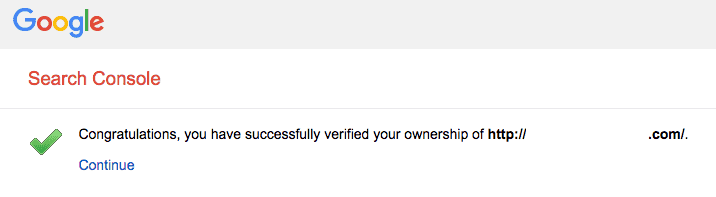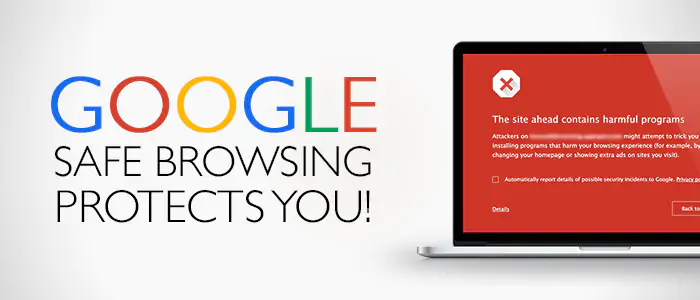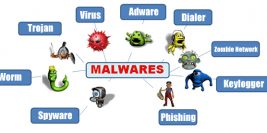เมื่อเข้าใช้งานเว็บไซต์แล้วปรากฏหน้าจอสีแดงมีข้อความเเจ้งเตือนขึ้นว่า “ The site ahead contains malware ” ข้อผิดพลาดนี้อาจเป็นอันตรายต่อเว็บไซต์
โดยมีโอกาสที่เว็บไซต์จะถูกแฮ็กหรือถูกแทรกด้วยมัลแวร์ ซึ่งบางครั้งก็อาจจะโดนจากเว็บไซต์ประเภท CMS ที่ไม่ทำการอัพเดตเวอร์ชั่นอยู่
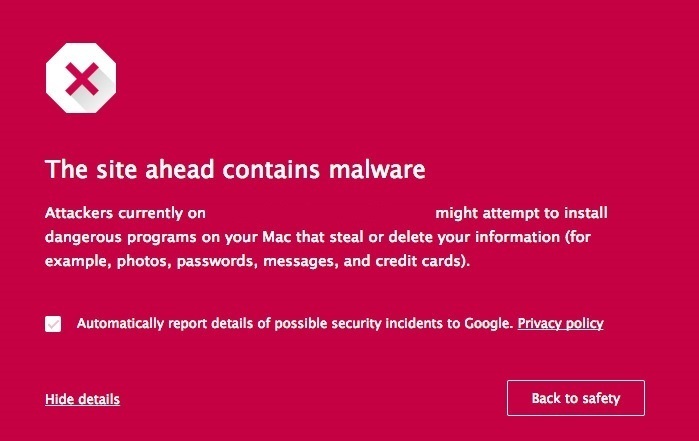
วิธีการตรวจสอบเว็บไซต์ติดมัลแวร์
กรอกชื่อเว็บไซต์ลงไปที่ลิงค์ https://transparencyreport.google.com/safe-browsing/search ก็จะสามารถตรวจสอบได้ว่าเว็บไซต์นั้นติดมัลแวร์หรือไม่
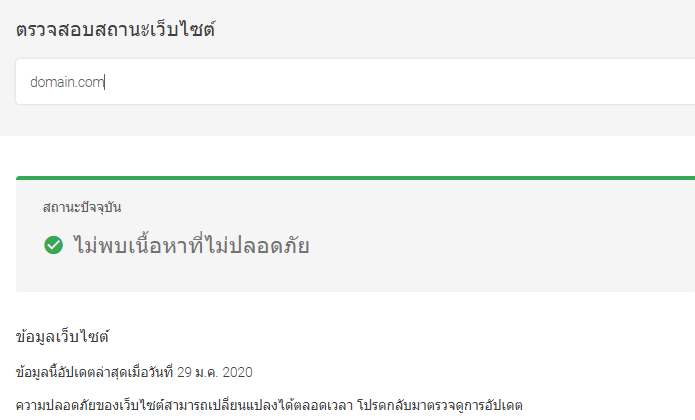
หากพบว่าเว็บไซต์ติดมัลแวร์ ต้องทำการสแกนและลบมัลแวร์นั้นทิ้งให้ไวที่สุดตามขั้นตอนดังนี้
ขั้นตอนที่ 1 ใช้ Scanner Sucuri เพื่อทำการสแกนมัลแวร์
1.1 ไปที่เว็บไซต์ https://sitecheck.sucuri.net/
1.2 กรอกชื่อเว็บไซต์ที่ติดมัลแวร์ แล้วคลิก Scan Website
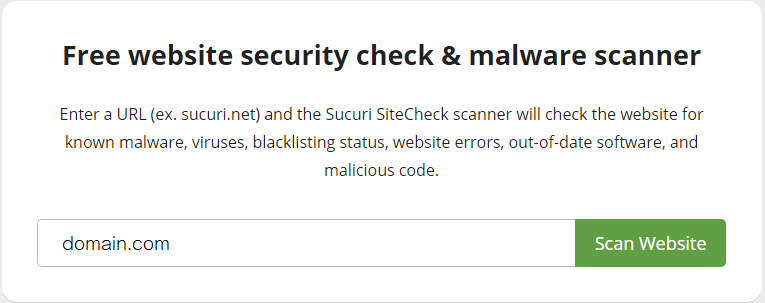
เมื่อสแกนเสร็จเรียบร้อย เราจะพบ Warning : Malware Detected เว็บไซต์ติดมัลแวร์ สามารถดูไฟล์ที่ติดมัลแวร์และสคริปต์ที่เป็นอันตรายได้
คลิก More Details จะปรากฏไฟล์ที่ติดมัลแวร์ดังรูปภาพด้านล่าง
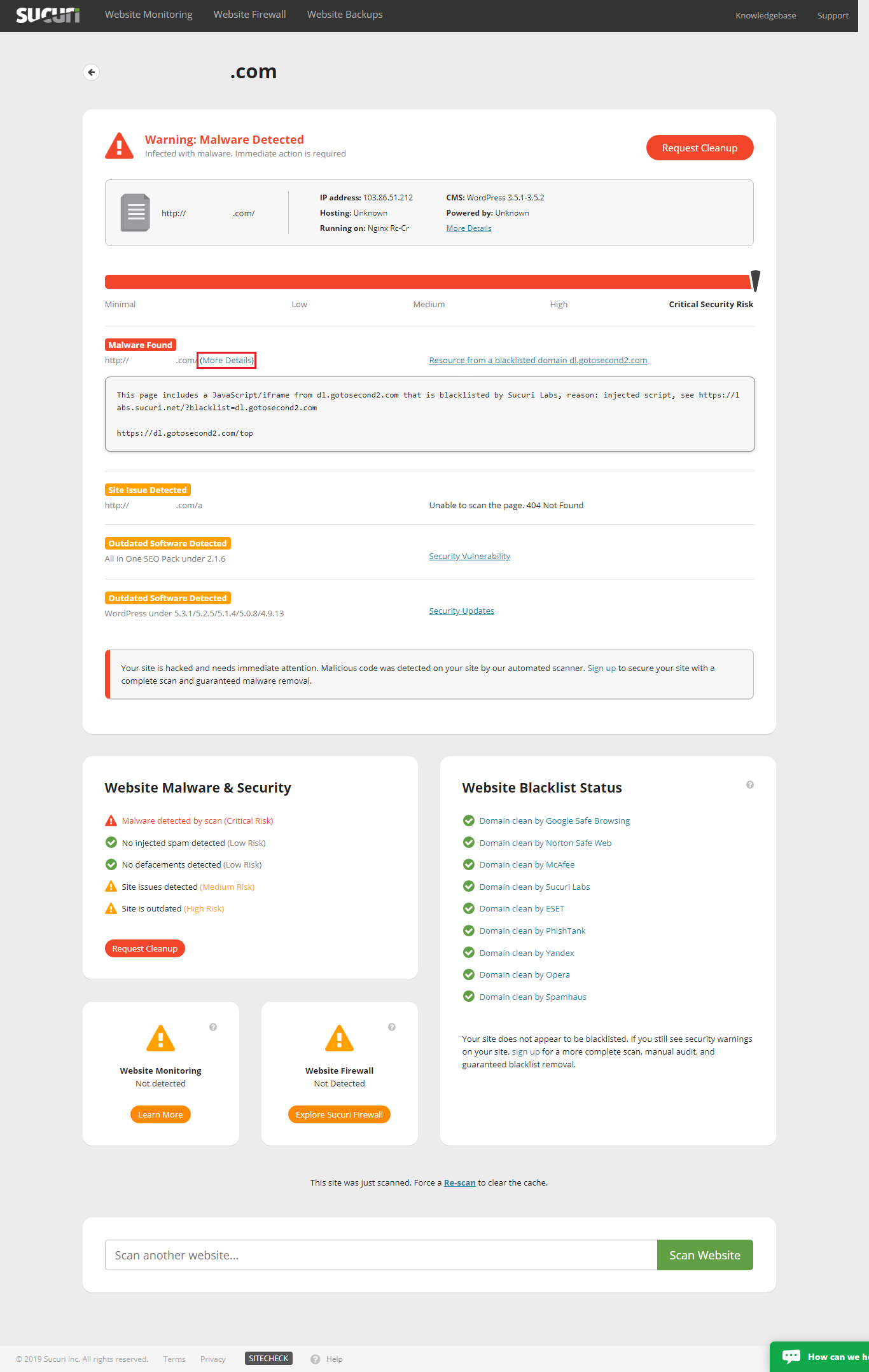
ขั้นตอนที่ 2 แก้ไขมัลแวร์
– ทำการ restore backup ของเว็บไซต์ที่คิดว่ายังไม่ถูกวางไฟล์จากผู้ให้บริการ Hosting
– ทำการลบมัลแวร์จากไฟล์ที่พบปัญหาด้วยตัวเอง
– วิธีการ CLEAN INSTALL WORDPRESS ใหม่ทั้งหมดหลังพบมัลแวร์ https://help.ruk-com.in.th/topic/8345/
ขั้นตอนที่ 3 นำข้อผิดพลาดออกจาก Google
หลังจากทำการลบมัลแวร์ออกจากเว็บไซต์เรียบร้อยแล้ว จะต้องแจ้งให้ทาง Google ดำเนินการตรวจสอบเว็บไซต์อีกครั้ง โดยการเพิ่มเว็บไซต์ของเราลงใน
Google’s Webmaster tools และดำเนินการตามวิธีดังนี้
3.1 ไปที่ Google Search Console และลงชื่อเข้าใช้ด้วยบัญชี Google ของเราเอง เมื่อเข้าใช้แล้วให้ป้อนที่อยู่เว็บไซต์ของเราและกดปุ่ม
Add a Property https://www.google.com/webmasters/tools/analytics-property-selection?pli=1
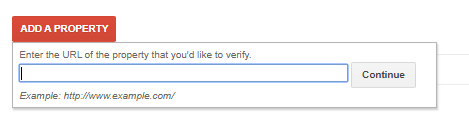
3.2 Google จะให้ยืนยันความเป็นเจ้าของเว็บไซต์ โดยการดาวน์โหลดไฟล์ HTML ลงในคอมพิวเตอร์ที่ใช้งานอยู่

3.3 ให้ทำการอัพโหลดไฟล์ HTML ไปที่ Hosting ไว้ใน path public_html/ จากนั้นให้กลับมายัง Google Search Console จะเห็นข้อความแสดงขึ้นว่าสำเร็จ